Featured Artikel
- 01 Beste Datenmigrationssoftware
- 02 PC-Übertragungssoftware kostenloser downloaden
- 03 8 kostenlose PCmover Alternativen
- 04 EaseUS Todo PCTrans VS Zinstall
- 05 Kostenlose Windows 10 Easy Transfer Alternativen
- 06 Alles über die Samsung-Datenmigrationssoftware
- 07 Datenmigration mit Dell Migrate
- 08 Lenovo Migration Assistant und die Alternativen
- 09 EaseUS Todo PCTrans vs. PCmover
Was ist Samsung Data Migration?
Suchen Sie nach einer Möglichkeit, Dateien und Ordner schnell und einfach von Ihrem PC auf eine Samsung SSD zu übertragen? Dann ist Samsung Data Migration (SDM) die perfekte Lösung für Sie. Samsung Data Migration ist ein von Samsung Electronics entwickeltes Programm. Es ist für alle Produkte der Samsung SSD-Serie verfügbar, einschließlich der Serien 980, 970, 960, 950, 870, 860, 850, 840, 830 und 470. Mit Samsung Data Migration können Sie ganz einfach alle Ihre Daten von Ihrem vorhandenen Speichergerät auf Ihre neue Samsung SSD migrieren. Und da es speziell für die Verwendung mit Samsung SSDs entwickelt wurde, können Sie sicher sein, dass es nahtlos mit Ihrem neuen Laufwerk funktioniert.
Was kann Samsung Data Migration für Sie tun?
- Übertragen Sie Daten von einem Speichergerät auf eine neue Samsung SSD.
- Betriebssystem, Anwendungssoftware und Benutzerdaten migrieren.
- Sparen Sie Speicherplatz, nachdem Sie das Betriebssystem auf eine kleinere SSD übertragen haben.
- Einfache Schnittstelle, um die Zeit für die PC-Übertragung zu verkürzen.
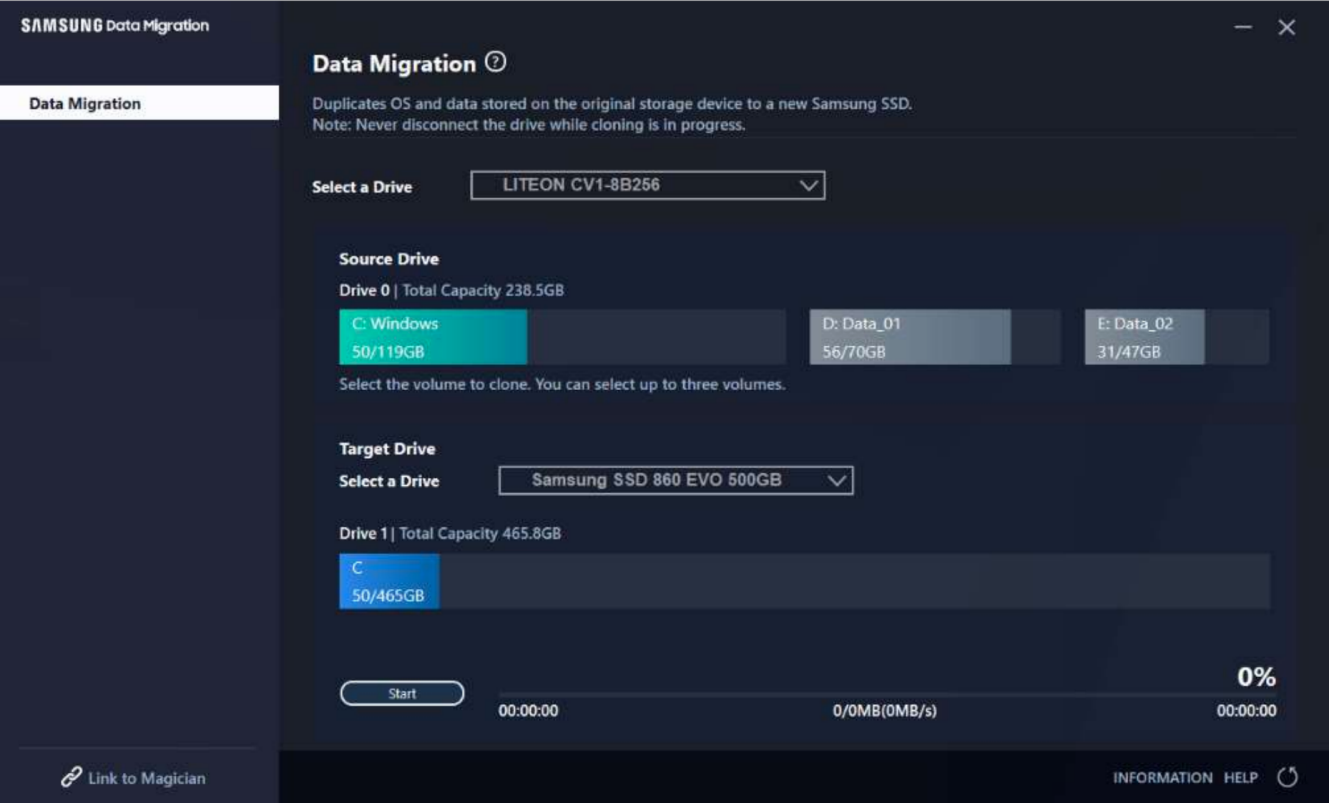
Samsung Data Migration Review [Vorteile & Nachteile]
Samsung Data Migration ist ein praktisches Tool, das Ihre Daten verschiebt. Wir listen einige Vor- und Nachteile dieser Software sowie einige Kommentare von echten Benutzern auf. Wir hoffen, dass unser Artikel für Sie hilfreich sein wird.
Vorteile:
- Einfach zu installieren und zu verwenden.
- Stabil und fehlerfrei.
- Unterstützt alle Arten von Samsung-SSDs als Ziellaufwerk.
- Unterstützt Windows 7/8/8.1/10 (32/64 Bit)
Nachteile:
- Nur für das Windows-System.
- Übertragen Sie Daten nur auf das Samsung SSD-Laufwerk.
Ist Samsung Data Migration gut?
Ja, es macht seinen Job reibungslos. Mit nur einem Klick auf Ihr Gerät, um den Übertragungsprozess zu starten, können Sie ganz einfach alles von einer Festplatte auf eine Samsung SSD kopieren - alles ohne Probleme! Es gibt nur wenige Einschränkungen, über die Sie im Benutzerhandbuch auf der offiziellen Website nachlesen können, aber sie sind leicht zu befolgen, sobald Sie sich ihrer bewusst sind!
Ist Samsung Data Migration zuverlässig?
Ja, Samsung Data Migration ist ein zuverlässiges Tool. Diese Software hilft Ihnen, Daten auf eine neue Samsung SSD zu migrieren. Es ist einfach zu bedienen und überträgt Ihre Daten stabil. Samsung Data Migration ist mit Ihren Windows-Computern kompatibel.
Ist Samsung Data Migration kostenlos?
Ja, die Samsung Data Migration-Software kann kostenlos verwendet werden, was sie zu einer erschwinglichen Lösung für alle macht, die ihre Daten migrieren müssen. Wenn Sie Ihre Daten migrieren müssen, ist die Samsung Data Migration Software eine großartige Option, die Sie nichts kostet.
Hier sind einige Rezensionen, die wir in einigen Foren sammeln – Tom's Hardware und RedFlagDeals. Sie können diese Kommentare als Referenz nehmen.
"Ich benutze es; es sollte für die meisten Fälle gut genug sein; stellen Sie nur sicher, dass Sie die neueste Softwareversion von der Samsung-Website verwenden, da die mit Ihrer SSD gelieferte Version möglicherweise veraltet ist." - RedFlagDeals
"Hat bei mir gut funktioniert, als ich die ältere Version davon für meinen 840 verwendet habe." - RedFlagDeals
„Die Samsung-Software funktioniert nur in eine Richtung. Sie kopiert nur auf ein Samsung-Laufwerk. Sie sichert die Samsung-SSD nicht auf Ihrem alten Laufwerk.“ - RedFlagDeals
„Ich habe die Samsung SSD-Migrations-App viele Male mit gutem Erfolg verwendet. Wenn Sie schon dabei sind, laden Sie den Samsung SSD-Treiber herunter und installieren Sie ihn. Installieren Sie diesen zuerst.“ - Toms Hardware
"Von den Zeiten, in denen ich es verwendet habe, ja, es wird im Grunde das ursprüngliche Laufwerk auf die neue SSD klonen, vorausgesetzt, die neue SSD hat genug Kapazität, um alles aufzunehmen, und Sie können davon booten, als wäre nichts passiert." - Tom's Hardware
So verwenden Sie die Samsung-Datenmigration
Schritt 1: Führen Sie Samsung Data Migration aus und verbinden Sie Ihr Ziellaufwerk mit Ihrem Computer. Sie können auf die Schaltfläche „Aktualisieren“ klicken, um das Ziellaufwerk zu erkennen.
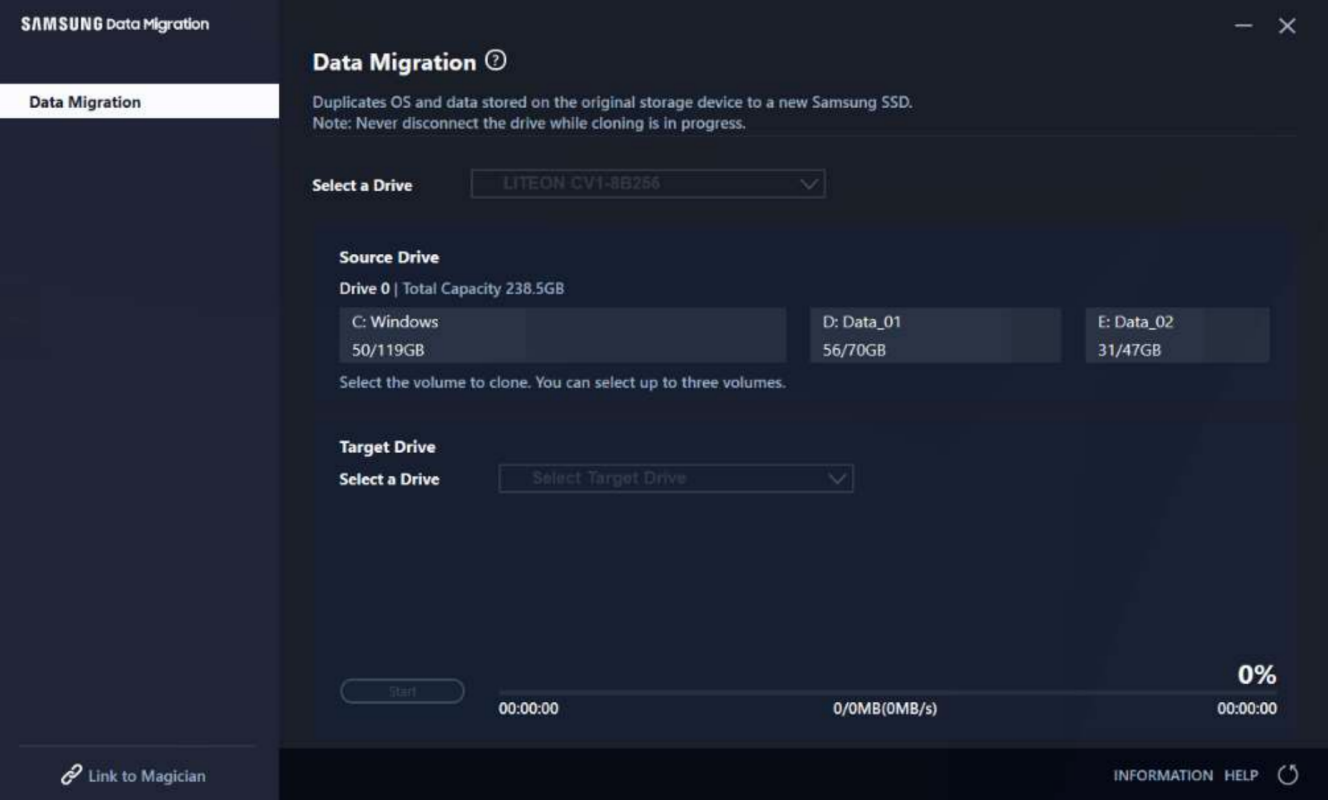
Schritt 2. Wählen Sie das Ziellaufwerk aus.
Schritt 3. Wählen Sie die Volumes aus, die Sie klonen möchten.
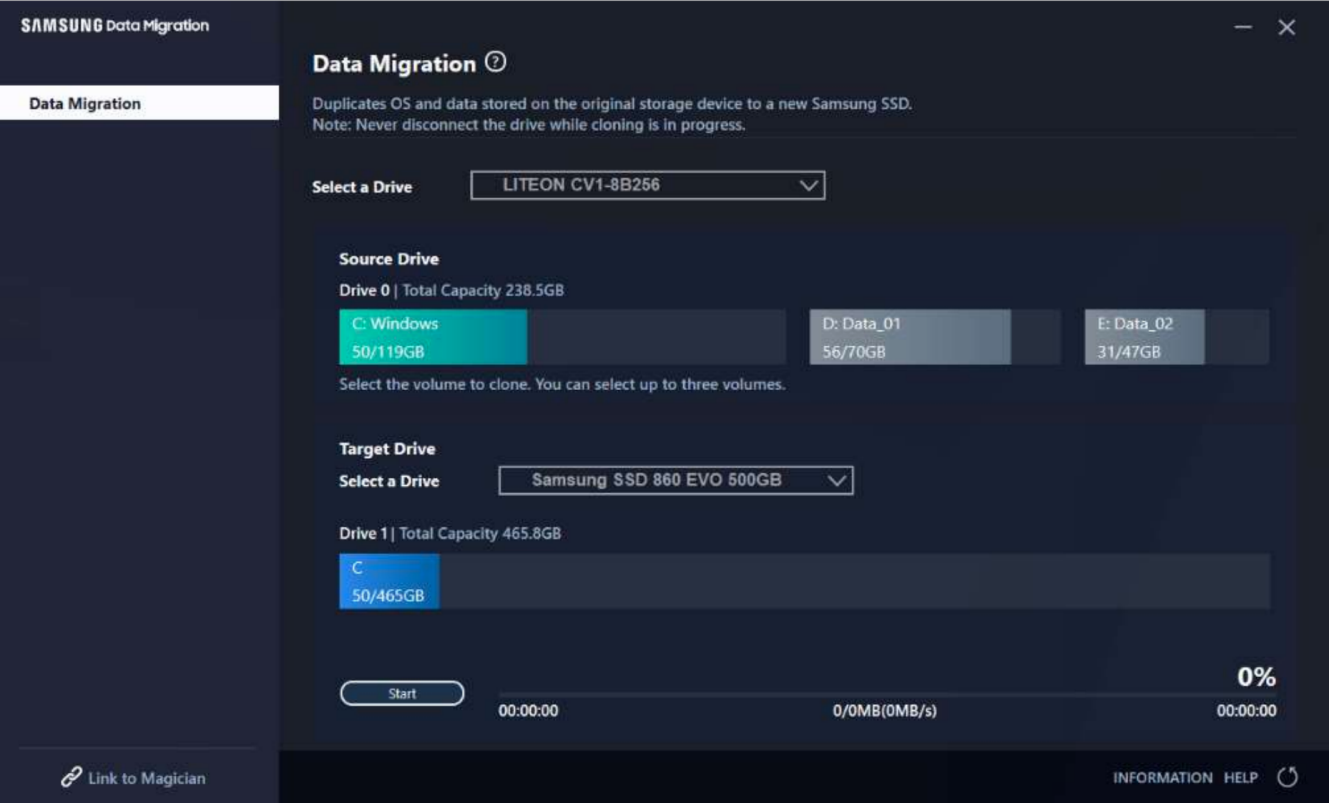
Schritt 4. Klicken Sie auf „Start“, um den Klonvorgang zu starten.
Hinweis: Die Klongeschwindigkeit kann je nach Computerspezifikation und Betriebsumgebung variieren.
Sobald der Klonvorgang abgeschlossen ist, wird der Computer innerhalb von 20 Sekunden automatisch heruntergefahren.
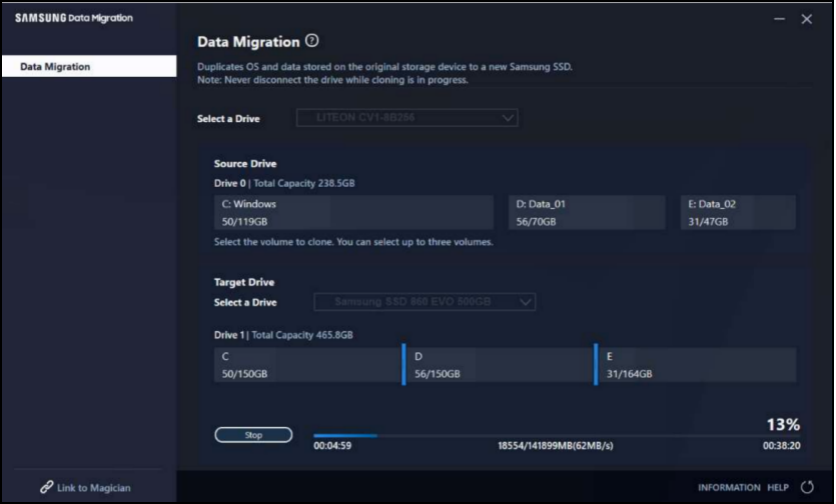
Weitere Einzelheiten und Einschränkungen des Migrationsprozesses können Sie dem englischen Benutzerhandbuch entnehmen.
In diesem Video erfahren Sie auch, wie Sie Samsung Data Migration verwenden.
Alternative zur Samsung-Datenmigration
Samsung Data Migration ist ein großartiges Tool zum Migrieren von Daten von einem Laufwerk auf ein anderes Samsung SSD. Es gibt jedoch einige Einschränkungen für Samsung Data Migration. Wenn Sie nach einem alternativen Tool zum Migrieren von Daten von einem Laufwerk auf ein anderes oder von einem PC auf einen anderen suchen, sollten Sie EaseUS Todo PCTrans in Betracht ziehen. EaseUS Todo PCTrans ist ein professionelles Datenmigrationstool, das eine Vielzahl von Quell- und Zielgeräten unterstützt.
Schritt 1. Den alten PC einrichten
- Installieren und starten Sie zunächst EaseUS Todo PCTrans und wählen Sie Datenübertragung im linken Bereich der Hauptschnittstelle.

- Wählen Sie „Direkt übertragen“ und klicken Sie auf „Nächster Schritt“, um fortzufahren.

Schritt 2. Den neuen PC einrichten
- Laden Sie EaseUS Todo PCTrans herunter und starten Sie es auf dem neuen Computer. Wählen Sie „Das ist der neue PC“ und klicken Sie auf „Weiter“.

- Wählen Sie „Direkt übertragen“ und klicken Sie auf „ Nächster Schritt“, um fortzufahren.
- Wählen Sie „ Netzwerk“ und klicken Sie auf „ Nächster Schritt“, um fortzufahren. Dadurch wird der alte PC automatisch gescannt. (Stellen Sie sicher, dass die beiden PCs mit demselben LAN verbunden sind).

- Wählen Sie den Ziel-PC und klicken Sie auf Verbinden. Dann wird es einige Zeit dauern, bis die Daten auf dem alten PC gescannt und analysiert werden.

Schritt 3. Zu übertragende Dateien auswählen
- Wählen Sie auf dem neuen PC die Dateien aus, die Sie übertragen möchten. Klicken Sie dann zum Starten auf „Übertragen“.

Darüber hinaus bietet EaseUS Todo PCTrans eine Reihe einzigartiger Funktionen.
- Verschiedene Übertragungsmöglichkeiten: EaseUS Todo PCTrans bietet flexible Übertragungsmöglichkeiten. Sie können wählen, ob Sie Dateien über die Netzwerkverbindung oder eine Bilddatei übertragen möchten.
- Unbegrenztes Zielgerät: Mit Hilfe von EaseUS Todo PCTrans können Sie Ihre Daten auf jedes Gerät übertragen, einschließlich PC, Laptop, HDD, SDD anderer Marken, externe Festplatte, USB-Flash-Laufwerk oder SD-Karte.
- Datenrettung: EaseUS Todo PCTrans kann Dateien und Programme von einem nicht bootfähigen toten Computer wiederherstellen, indem Sie Ihre Daten von Ihrer alten Festplatte auf den neuen Computer übertragen.
- Einstellungsmigration: EaseUS Todo PCTrans bietet die einfachste Möglichkeit, alle Ihre Daten, einschließlich Programmeinstellungen, Präferenzen, Batterieeinstellungen und sogar Benutzerdaten, auf den neuen PC zu übertragen. Dadurch sparen Sie erheblich Zeit beim Zurücksetzen.
Fazit
Samsung Data Migration ist ein von Samsung entwickeltes Softwaretool, mit dem Benutzer Daten schnell und einfach von ihrem alten Speichergerät auf eine neue Samsung SSD übertragen können. Samsung Data Migration unterstützt eine Vielzahl von Dateitypen, darunter Fotos, Musik, Videos und Dokumente. Obwohl Samsung Data Migration ein hilfreiches Tool zum Migrieren von Daten ist, sollte es mit einigen Einschränkungen verwendet werden. Aus diesem Grund müssen Benutzer die Verwendung eines alternativen Tools wie EaseUS Todo PCTrans in Betracht ziehen. EaseUS Todo PCTrans ist vielseitiger als Samsung Data Migration und unterstützt mehr Dateitypen und Betriebssysteme. Darüber hinaus bietet EaseUS Todo PCTrans vor dem Kauf eine Testphase an.
War der Artikel hilfreich?
Maria ist begeistert über fast allen IT-Themen. Ihr Fokus liegt auf der Datenrettung, der Festplattenverwaltung, Backup & Wiederherstellen und den Multimedien. Diese Artikel umfassen die professionellen Testberichte und Lösungen.
Weitere Artikel & Tipps:
-
So übertragen Sie Benutzerprofile und Einstellungen von Windows 10 auf Windows 11
![author icon]() Maria | 03.09.2025, 13:46
Maria | 03.09.2025, 13:46 -
Wie kann man League of Legends deinstallieren [Kostenlose Tipps]
![author icon]() Maria | 03.09.2025, 13:46
Maria | 03.09.2025, 13:46 -
Wie kann man unter Windows 11/10 installierte Apps auf andere Festplatte übertragen?
![author icon]() Mako | 05.09.2025, 15:31
Mako | 05.09.2025, 15:31 -
2 sichere Möglichkeiten, Office 2016 auf einen neuen Computer zu übertragen🔥
![author icon]() Maria | 03.09.2025, 13:46
Maria | 03.09.2025, 13:46